Samsung 171V User Manual
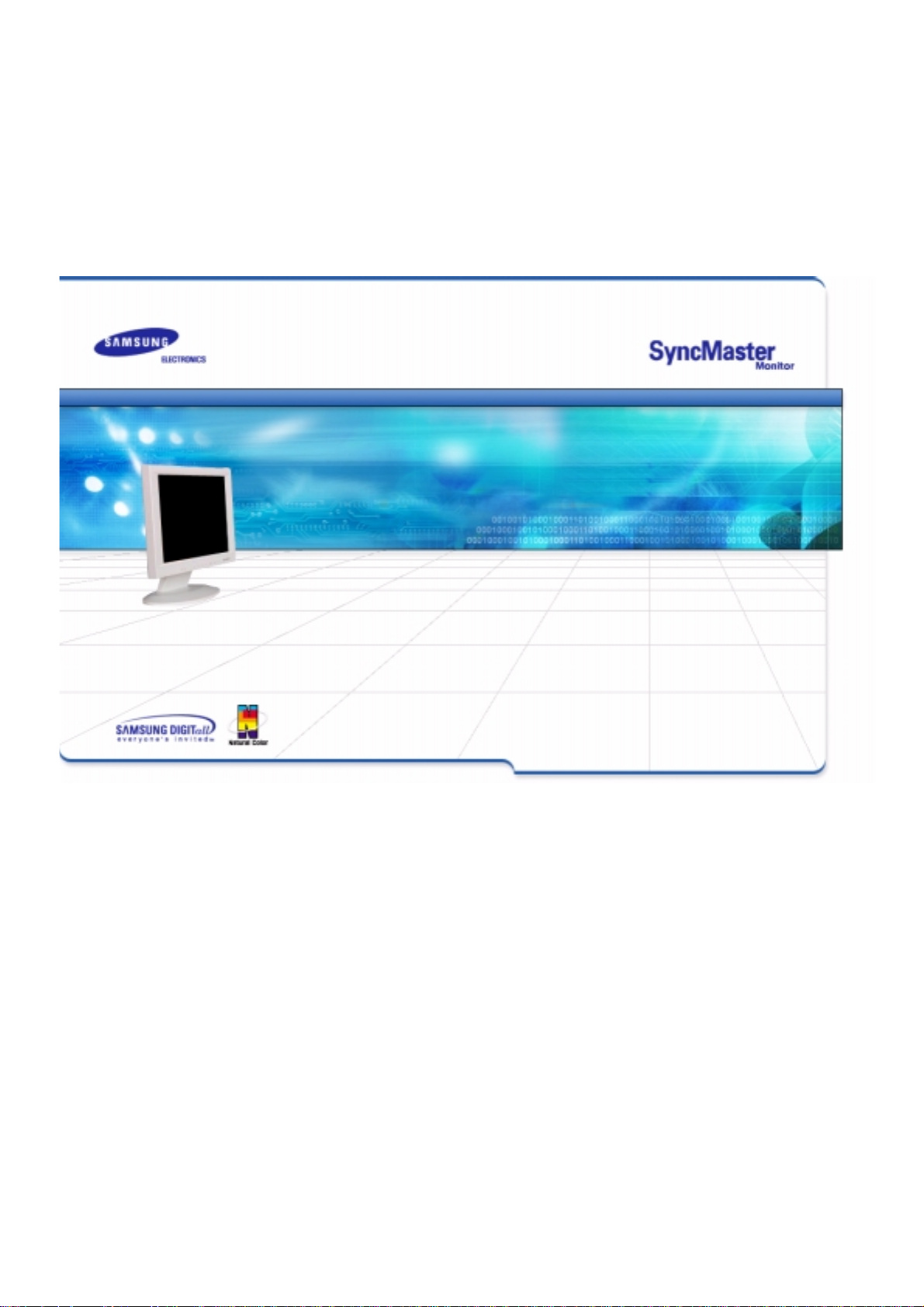
SyncMaster 181T/191T/171T/171S/171V/191N/170N/172N/192N/173N/193N
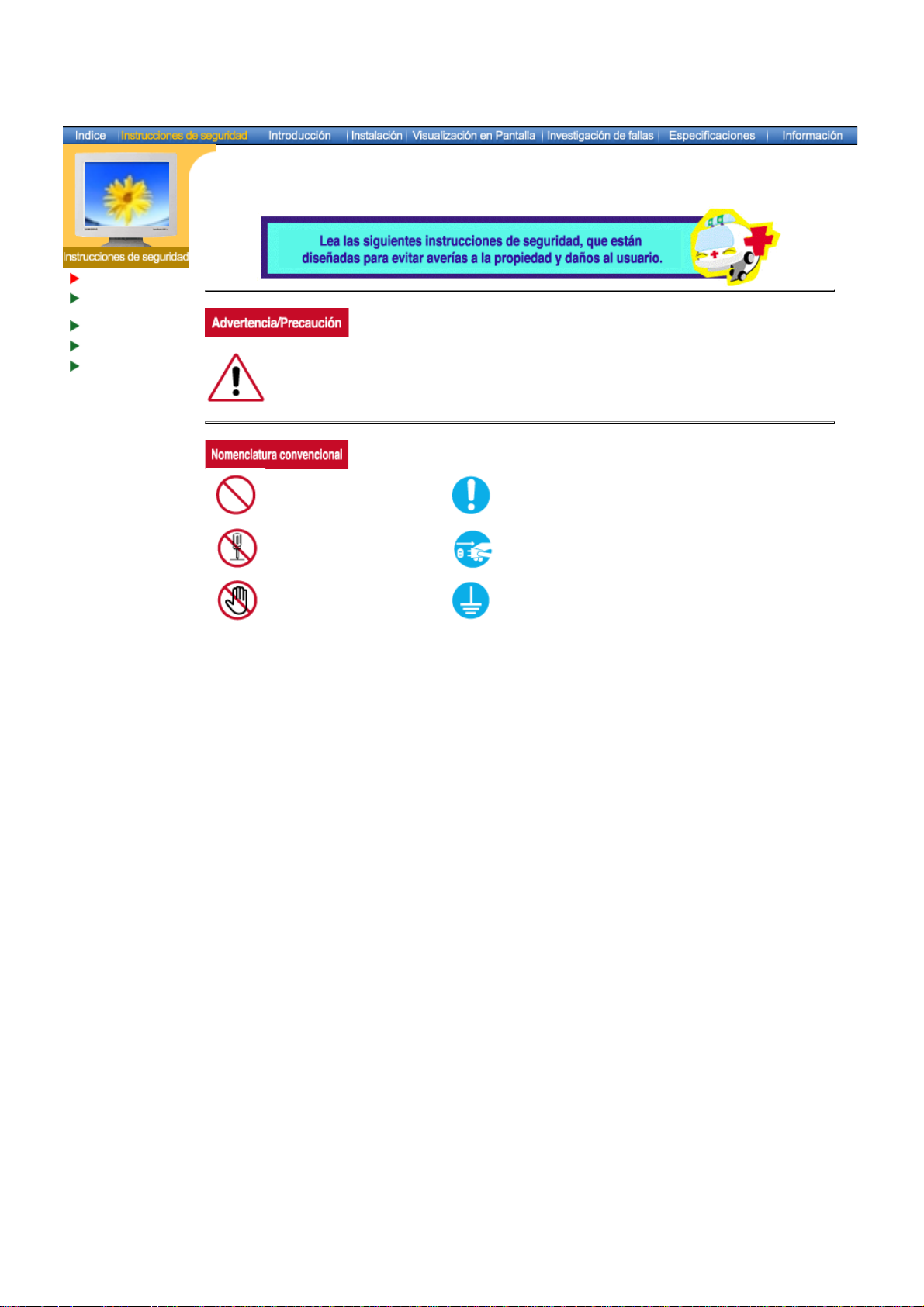
Nomenclatura
Fuente de
alimentación
Instalación
Limpieza
Otros
Negligencia en el cumplimiento de las indicaciones señaladas por este símbolo podría
ocasionar daños físicos o perjuicios al equipo.
Prohibido. Es importante leer y entender en todo momento.
No desensamblar. Desconectar el enchufe del tomacorriente.
No tocar.
Conectar a tierra para prevenir una descarga
eléctrica.
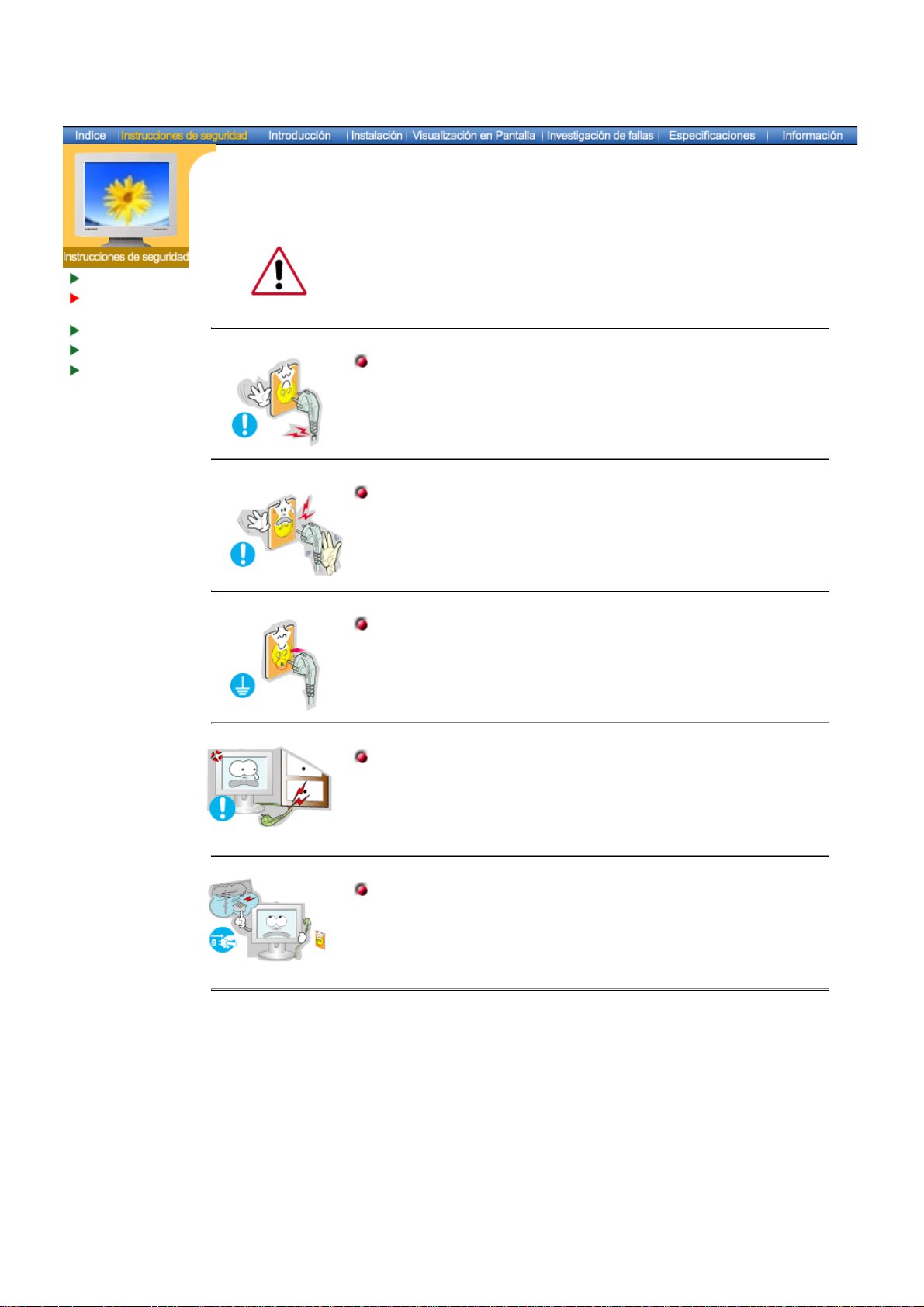
Nomenclatura
Fuente de
alimentación
Instalación
Limpieza
Otros
Cuando no use el computador durante largos periodos de tiempo, ajústelo a
DPMS. Si usa un protector de pantalla, póngalo al modo de pantalla activa.
No use un enchufe estropeado o flojo.
Esto podría originar una descarga eléctrica o fuego.
z
No jale el enchufe del cordón ni toque el enchufe con las manos
mojadas.
Esto podría ocasionar una descarga eléctrica o fuego.
z
Use sólamente conectores y receptáculos apropiados para hacer la
conexión a tierra.
Una conexión a tierra inapropiada podría causar una descarga
z
eléctrica o una avería en el equipo.
No doble excesivamente el enchufe ni el cordón, tampoco coloque
objetos pesados sobre él, esto podría ocasionar daños.
El incumplimiento de esta recomendación podría causar una
z
descarga eléctrica o fuego.
Desconecte el enchufe del tomacorriente durante tormentas o
relámpagos o si no es usado por un periodo largo de tiempo.
El incumplimiento de esta recomendación podría causar una
z
descarga eléctrica o fuego.
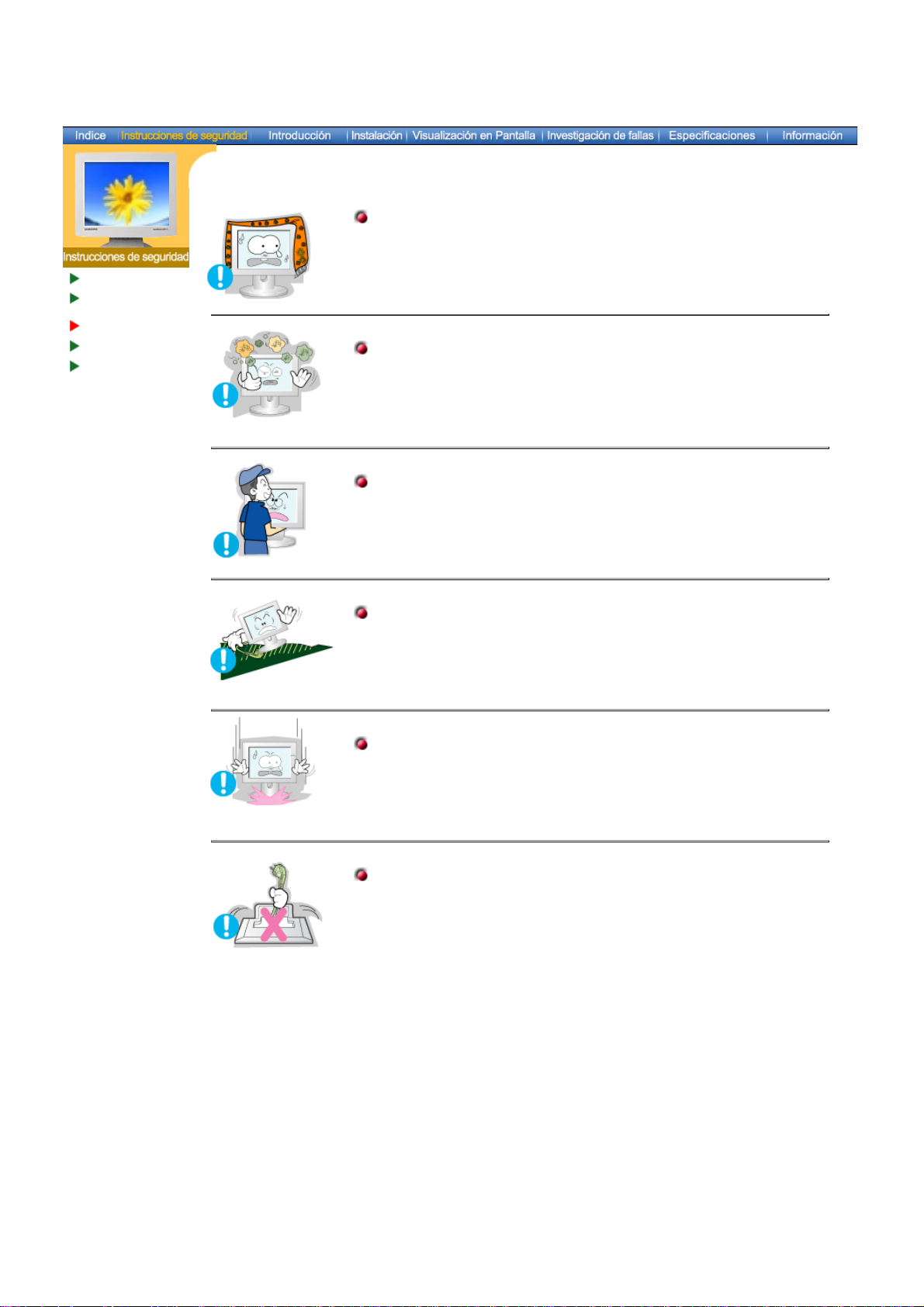
Nomenclatura
Fuente de
alimentación
Instalación
Limpieza
Otros
No cubrir las rejillas de ventilación del cabinete del monitor.
Una mala ventilación podría causar averías o fuego.
z
Ponga el monitor en un lugar con poca humedad y un mínimo de
polvo.
Podría producirse un corto circuito o fuego en el interior del
z
monitor.
No deje caer el monitor cuando lo mueva.
Esto podría causar daño al producto o al cuerpo humano.
z
Ponga el monitor en una superficie plana y estable.
El monitor puede causar lesiones al caerse.
z
Coloque el monitor cuidadosamente.
Podría dañarse o romperse.
z
No asiente el monitor sobre la pantalla.
Se podría dañar la superficie TFT-LCD.
z

Nomenclatura
Fuente de
alimentación
Instalación
Limpieza
Otros
Cuando limpie la caja del monitor o la superficie del TFT-LCD, limpie con
una tela suave, ligeramente mojada.
No rocíe detergente directamente sobre el monitor.
Use el detergente recomendado con una tela suave.
Si el conector entre el enchufe y el pin está oxidado o sucio,
límpielo apropiadamente con una tela seca.
Un conector sucio puede causar una descarga eléctrica o fuego.
z
No ponga recipientes con agua, productos químicos o cualquier
objeto metálico pequeño sobre el monitor.
Esto podría causar daño, una descarga eléctrica o fuego.
z
Si una sustancia extraña entra en el monitor, desconecte el
z
enchufe y luego contáctese con el centro de servicios.
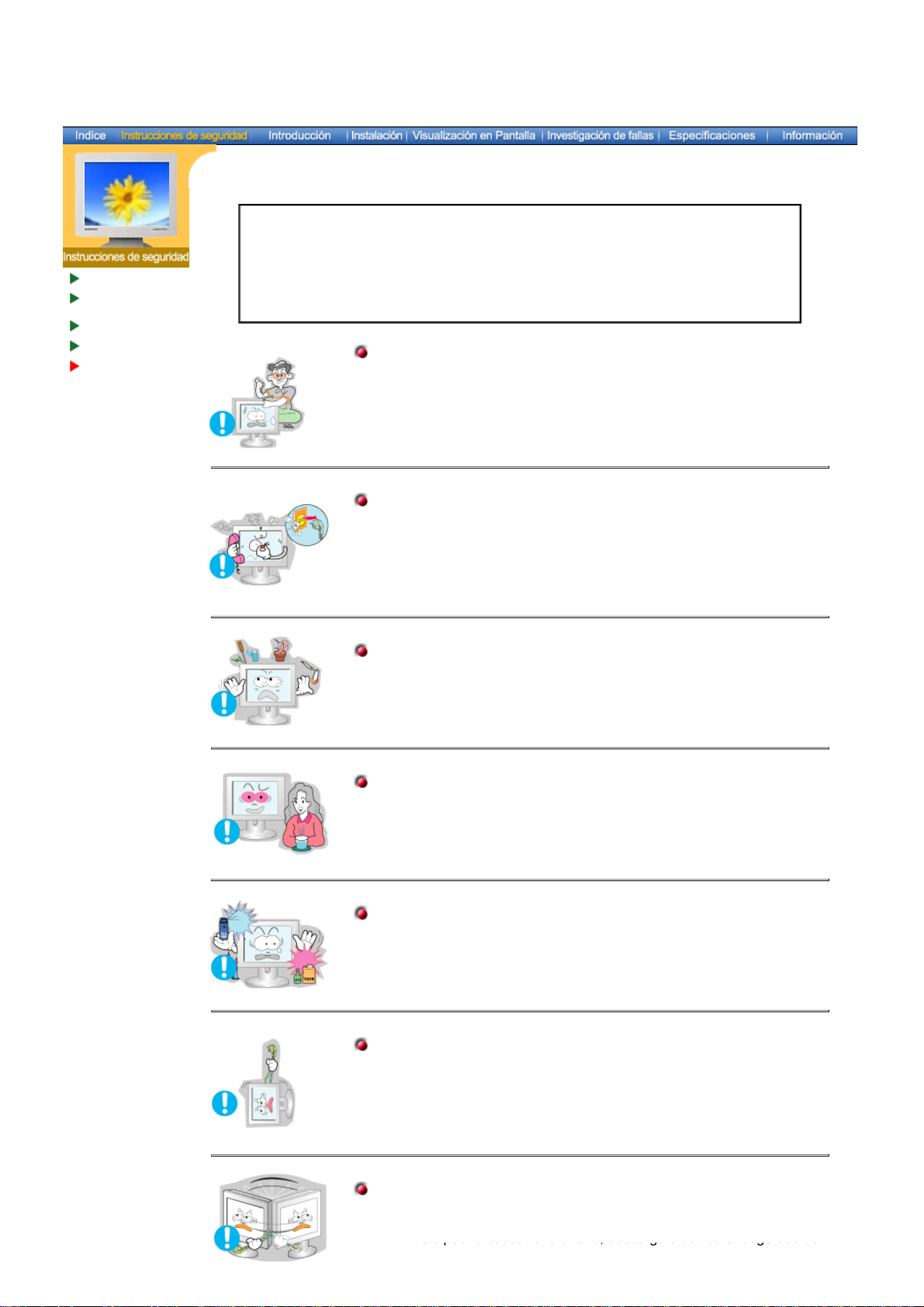
Nomenclatura
sto podría causar una avería, descarga eléctrica o fuego debido
sto pod a causa u a a e a, desca ga e éct ca o uego deb do
Fuente de
alimentación
Instalación
Limpieza
Otros
IMPORTANTE:
PARA PREVENIR CUALQUIER MAL FUNCIONAMIENTO Y EVITAR DAÑOS, LEA
DETALLADAMENTE ESTE MANUAL DE INSTRUCCIONES ANTES DE CONECTAR
Y OPERAR EL APARATO, CONSERVE EL MANUAL PARA FUTURAS
REFERENCIAS, GRACIAS. POR FAVOR LEA ESTE MANUAL ANTES DE OPERAR
EL APARATO Y GUÁRDELO PARA REFERENCIAS FUTURAS.
No saque la cubierta (o la parte posterior). El usuario no debe hacer
reparaciones por sí mismo.
Esto podría causar una descarga eléctrica o fuego.
z
Solicite la revisión al personal calificado de reparaciones y
z
mantenimiento.
Si su monitor no funciona normalmente- en particular, si hay
algunos sonidos inusuales o sale algún olor del interiordesconéctelo inmediatamente y contáctese con un centro de venta
autorizado o un centro de servicios.
Esto podría causar una descarga eléctrica o fuego.
z
No asiente objetos pesados sobre la pantalla.
Esto podría causar una descarga eléctrica o fuego.
z
Por cada hora de trabajo que pase mirando la pantalla, debería
descansar unos 5 minutos.
Eso disminuirá la fatiga de sus ojos.
z
No use o no almacene sustancias inflamables cerca del monitor.
Esto podría causar una explosión o fuego.
z
No trate de mover el monitor jalándolo del cordón o del cable de
señal.
Esto podría causar averías, descarga eléctrica o fuego debido al
z
daño del cable.
No mueva el monitor a la izquierda o a la derecha jalando
sólamente el cordón o el cable de señal.
E
z
al daño del cable.

Nomenclatura
Fuente de
alimentación
Instalación
Limpieza
Otros
Nunca meta algo metálico en las aberturas del monitor.
Esto podría causar una descarga eléctrica, fuego o lesiones.
z
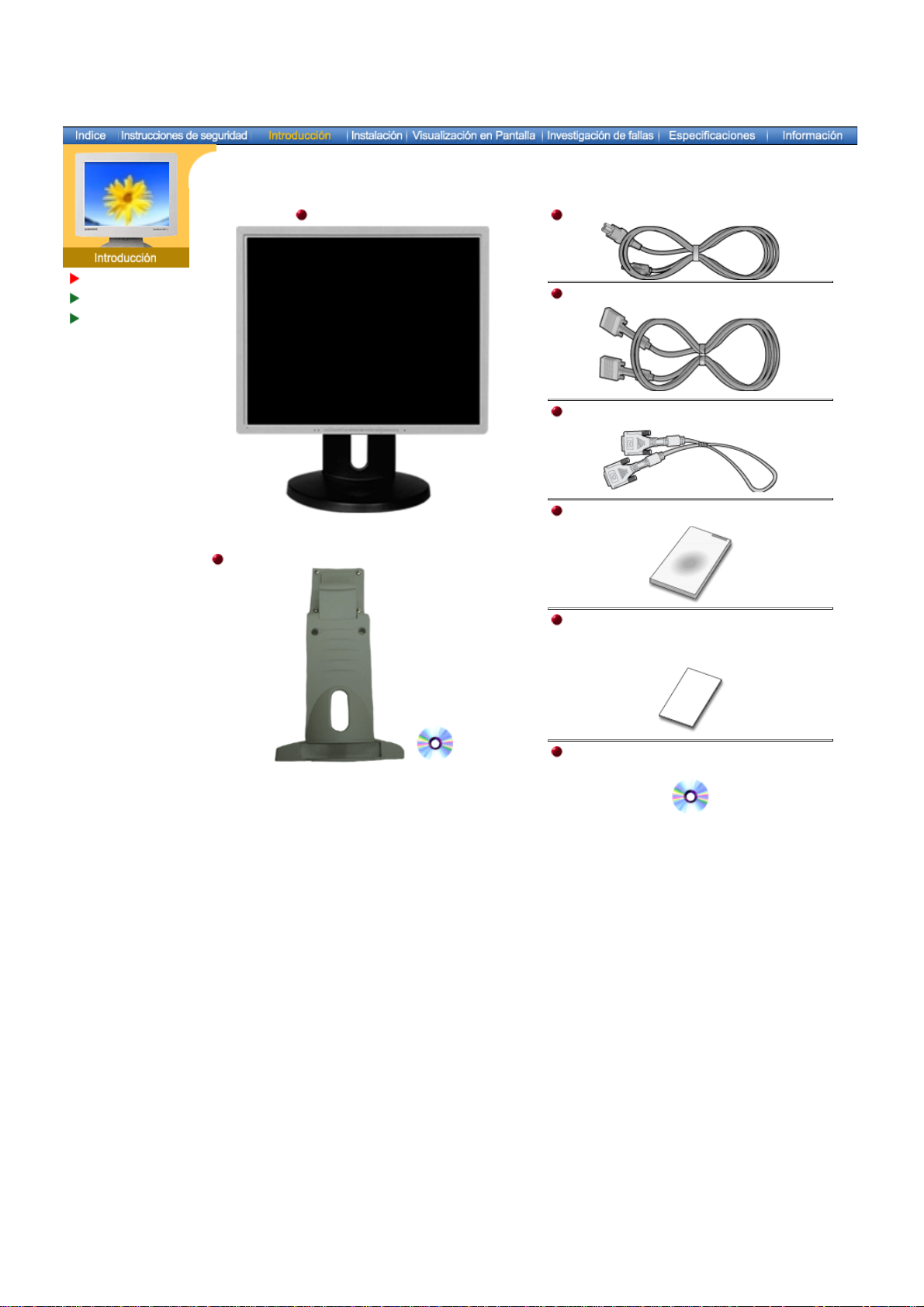
SyncMaster 181T
Cordón eléctrico
Monitor y Soporte
Desempaque
Parte Delantera
Parte Posterior
Cable de señal
Cable de DVI
Guía de Instalación Rápida
Soporte pivotante y software CD (opcional)
Documento de garantía
(no está disponible en todas las
localidades)
Verifique que los siguientes productos estén
incluidos con el monitor. Si faltara alguno,
contáctese con su distribuidor.
Manual del Usuario y CD de
Instalación de la Unidad de Disco

)
SyncMaster 191T
Verifique que los siguientes productos estén incluidos con el monitor. Si faltara alguno, contáctese con su
distribuidor.
Desempaque
Parte Delantera
Parte Posterior
Generales
Monitor y Soporte
Cordón eléctrico
Cable de señal
Cable de DVI (Opción)
Soporte pivotante y software CD (Opción)
Para modelo multimedia (Opción
Guía de Instalación Rápida
Documento de garantía
(no está disponible en todas las
localidades)
Manual del Usuario y CD de
Instalación de la Unidad de Disco
Soporte por el Multimedia altavoz
(Soporte multimedia simple o Soporte pivotante y software CD)
Cable de sonido
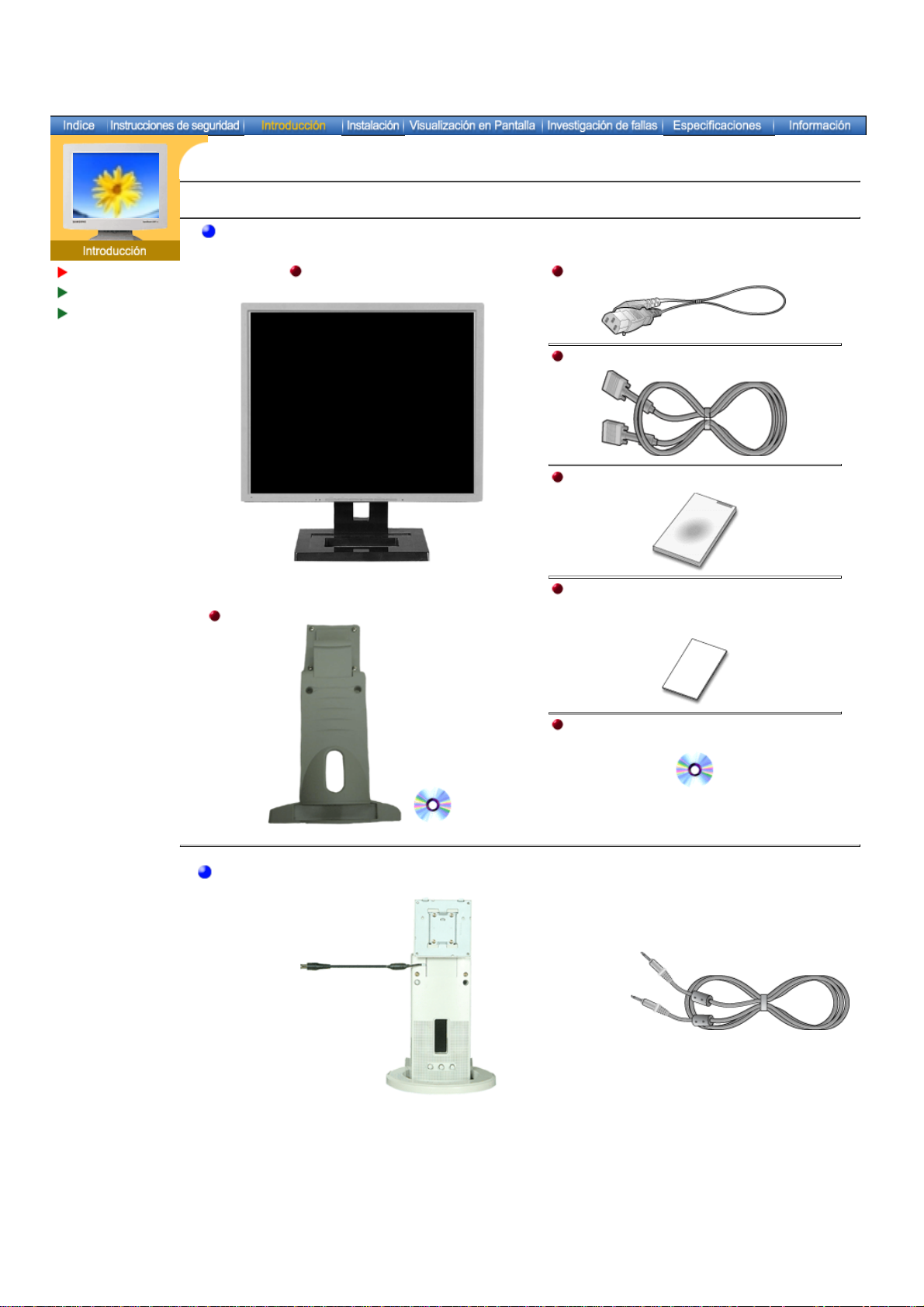
SyncMaster 171N/170N/172N/191N/192N/173N/193N
Verifique que los siguientes productos estén incluidos con el monitor. Si faltara alguno, contáctese con su
distribuidor.
Generales
Desempaque
Parte Delantera
Parte Posterior
Monitor y Soporte
Cordón eléctrico
Soporte pivotante y software CD (Opción)
Cable de señal
Guía de Instalación Rápida
Documento de garantía
(no está disponible en todas las
localidades)
Manual del Usuario y CD de Instalación
de la Unidad de Disco
Para modelo multimedia (Opción)
Soporte por el Multimedia altavoz
(Soporte multimedia simple o Soporte pivotante y software CD)
Cable de sonido
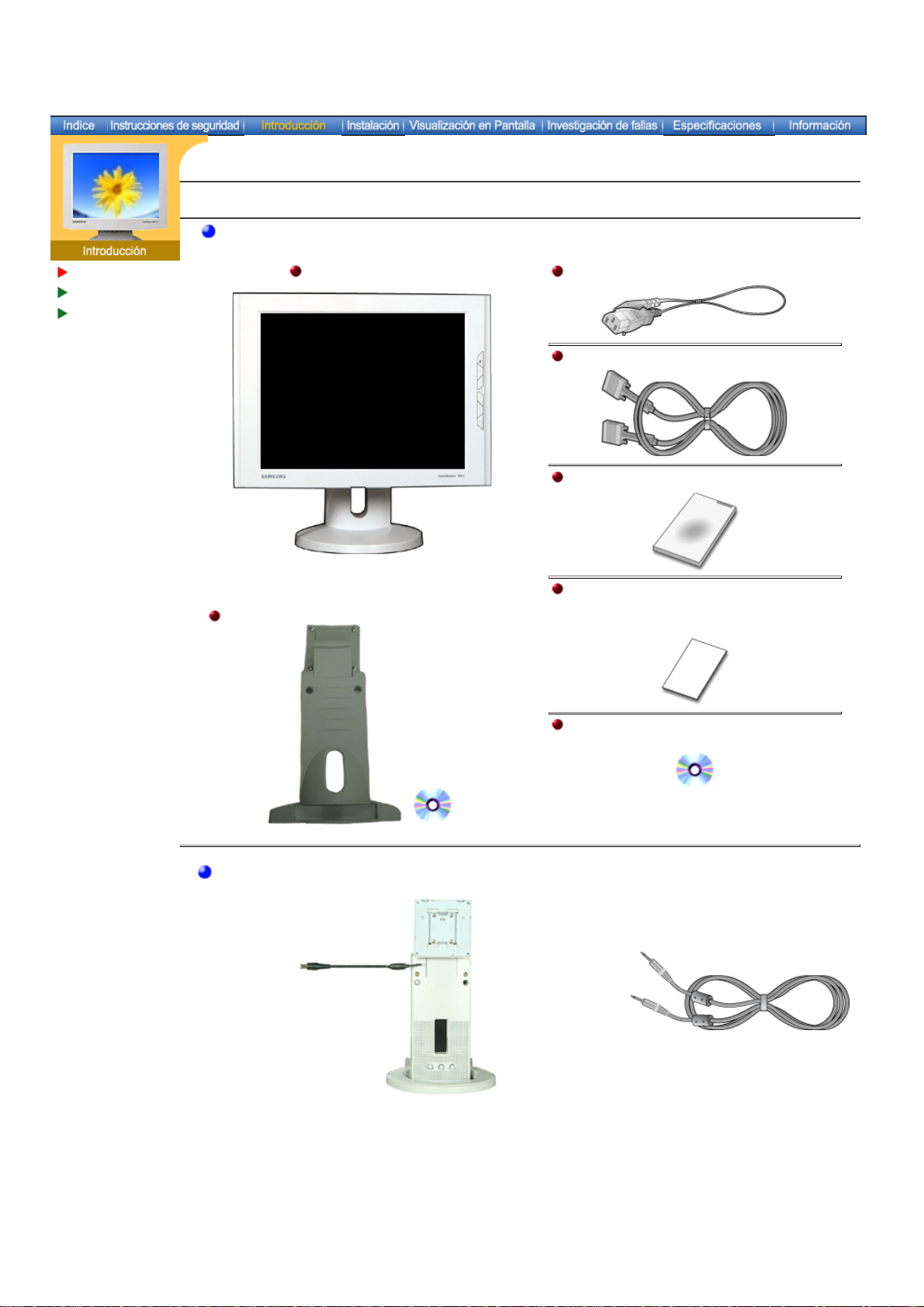
SyncMaster 171S/171V
Verifique que los siguientes productos estén incluidos con el monitor. Si faltara alguno, contáctese con su
distribuidor.
Generales
Desempaque
Parte Delantera
Parte Posterior
Monitor y Soporte
Cordón eléctrico
Soporte pivotante y software CD (Opción)
Cable de señal
Guía de Instalación Rápida
Documento de garantía
(no está disponible en todas las
localidades)
Manual del Usuario y CD de Instalación
de la Unidad de Disco
Para modelo multimedia (Opción)
Soporte por el Multimedia altavoz
(Soporte multimedia simple o Soporte pivotante y software CD)
Cable de sonido

SyncMaster 181T/191T
Desempaque
Parte Delantera
Parte Posterior
1. Indicador Análogo
(A)/Digital(B)
2. Botón Auto
3. Botón Salir
4,5. Botones Reguladores
6. Botón Menú
7. Botón de suministro
de energía
8. Indicador de suministro
de energía
Vea Ahorrador de Energía, descrito en el manual, para mayor información en lo referente a
Nota:
las funciones de ahorro de energía. Para ahorrar energía, apague el monitor cuando no lo
necesite o cuando no lo use por periodos largos de tiempo.
Presione el botón "Exit", luego seleccione la señal de video (A o
B) mientras el sistema OSD está inactivo.
"Auto" permite que el monitor se autoajusta a la señal de video
entrante.
Use este botón para salir del menú activo o del OSD (Visualización
en Pantalla)
Estos botones le permiten destacar y regular items en el menú.
Use este botón para abrir el OSD y activar el item que está
destacado en el menú.
Use este botón para prender y apagar el monitor.
Indica modo normal o Modo de Ahorro Energético.
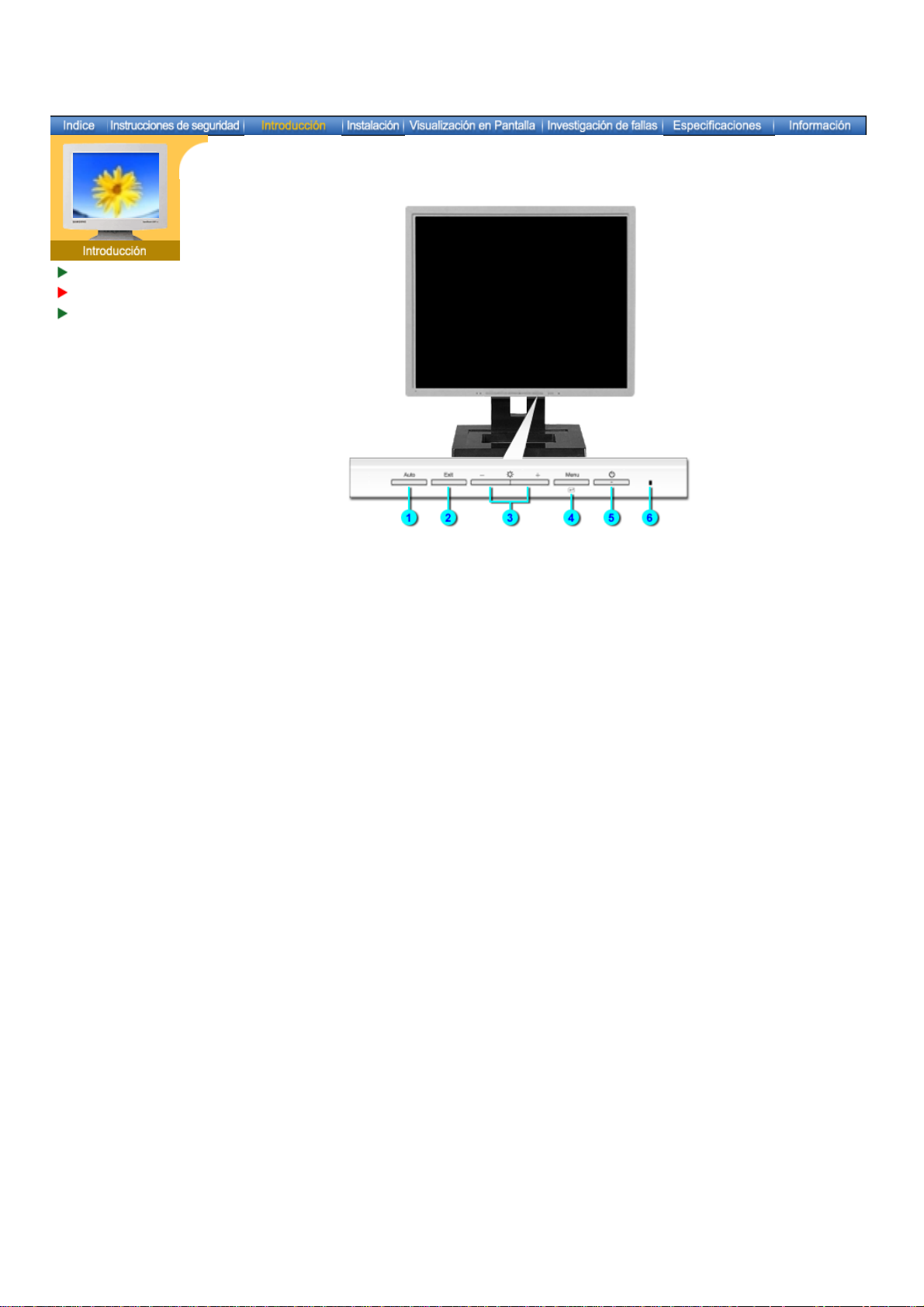
SyncMaster 171N/191N/170N/172N/192N/173N/193N
Desempaque
Parte Delantera
Parte Posterior
1. Botón Auto
"Auto" permite que el monitor se autoajusta a la señal de video
entrante.
2. Botón Salir
Use este botón para salir del menú activo o del OSD
(Visualización en Pantalla).
3. Botones Reguladores
4. Botón Menú
Estos botones le permiten destacar y regular items en el menú.
Use este botón para abrir el OSD y activar el item que está
destacado en el menú.
5. Botón de suministro
Use este botón para prender y apagar el monitor.
de energía
6. Indicador de suministro
Indica modo normal o Modo de Ahorro Energético.
de energía
Vea Ahorrador de Energía, descrito en el manual, para mayor información en lo referente a
Nota:
las funciones de ahorro de energía. Para ahorrar energía, apague el monitor cuando no lo
necesite o cuando no lo use por periodos largos de tiempo.
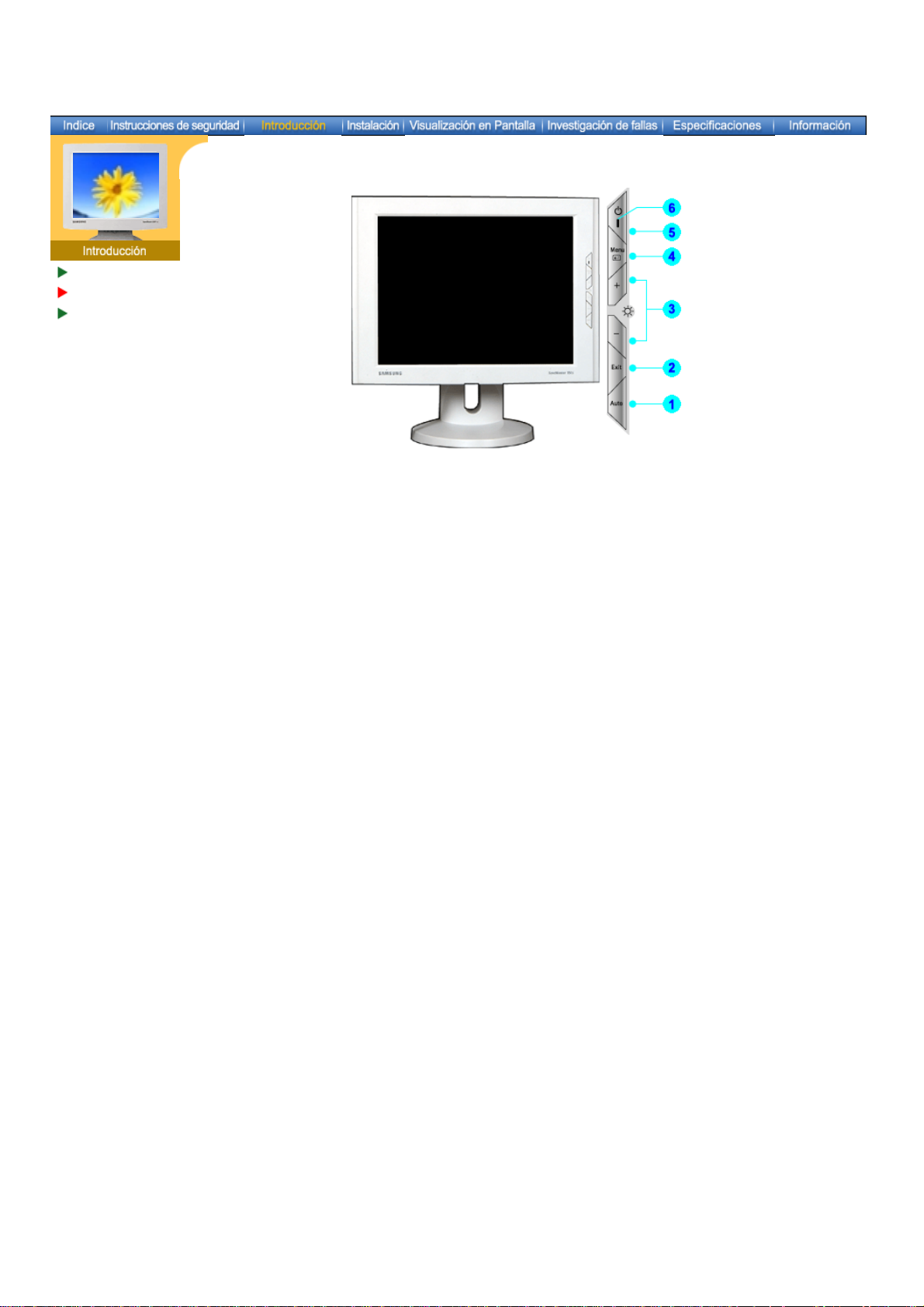
SyncMaster 171S/171V
Desempaque
Parte Delantera
Parte Posterior
1. Botón Auto
"Auto" permite que el monitor se autoajusta a la señal de video
entrante.
2. Botón Salir
Use este botón para salir del menú activo o del OSD
(Visualización en Pantalla).
3. Botones Reguladores
4. Botón Menú
Estos botones le permiten destacar y regular items en el menú.
Use este botón para abrir el OSD y activar el item que está
destacado en el menú.
5. Botón de suministro
Use este botón para prender y apagar el monitor.
de energía
6. Indicador de suministro
Indica modo normal o Modo de Ahorro Energético.
de energía
Vea Ahorrador de Energía, descrito en el manual, para mayor información en lo referente a
Nota:
las funciones de ahorro de energía. Para ahorrar energía, apague el monitor cuando no lo
necesite o cuando no lo use por periodos largos de tiempo.

SyncMaster 181T
Desempaque
Parte Delantera
Parte Posterior
(La disposición en la parte posterior del monitor podría variar de producto a producto)
1. Toma de corriente
Conecte el cordón de suministro eléctrico del monitor a la toma de corriente
de la parte trasera del monitor.
2. Puerto DVI
Conecte el cable DVI al puerto DVI que está ubicado en la parte posterior
del computador.
3. Puerto de D-sub
Conecte el D-SUB de 15 pins del cable de señal del vídeo al conector de
vídeo del PC en la parte posterior del computador.
4. Botón de alimentación on/off
Vea Conexión del Monitor para mayor información en lo referente a las conexiones de cable.
Nota:
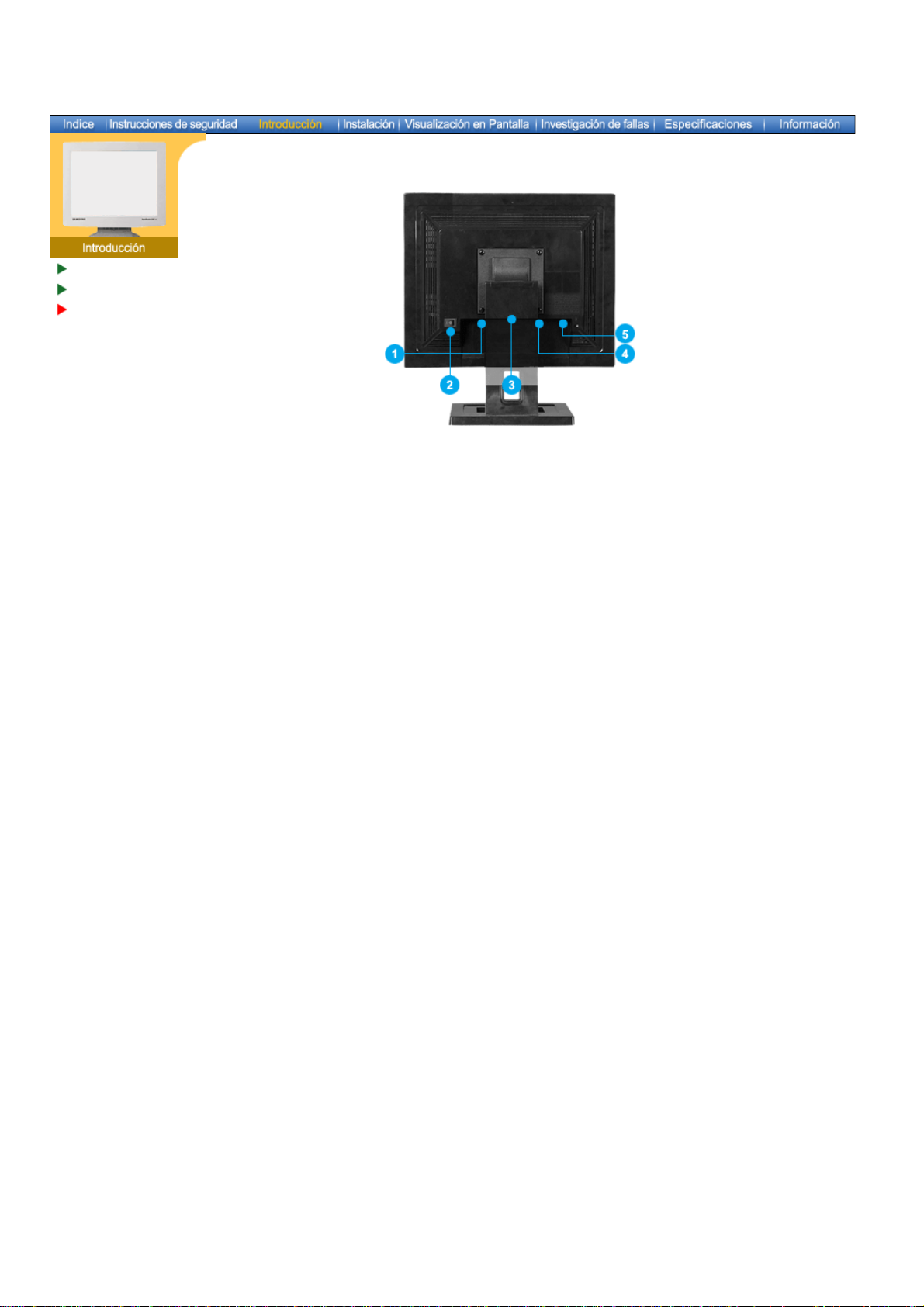
SyncMaster 191T
Desempaque
Parte Delantera
Parte Posterior
(La disposición en la parte posterior del monitor podría variar de producto a producto)
1. Toma de corriente
Conecte el cordón de suministro eléctrico del monitor a la toma de corriente
de la parte trasera del monitor.
2. Botón de alimentación on/off
3. Puerto de
alimentación del
soporte
Conecte el cordón de suministro eléctrico del soporte multimedia con el
puerto de alimentación del soporte multimedia en la parte de atrás del
monitor
multimedia
4. Puerto DVI
Conecte el cable DVI al puerto DVI que está ubicado en la parte posterior
del computador.
5. Puerto de D-sub
Conecte el D-SUB de 15 pins del cable de señal del vídeo al conector de
vídeo del PC en la parte posterior del computador.
Vea Conexión del Monitor para mayor información en lo referente a las conexiones de cable.
Nota:
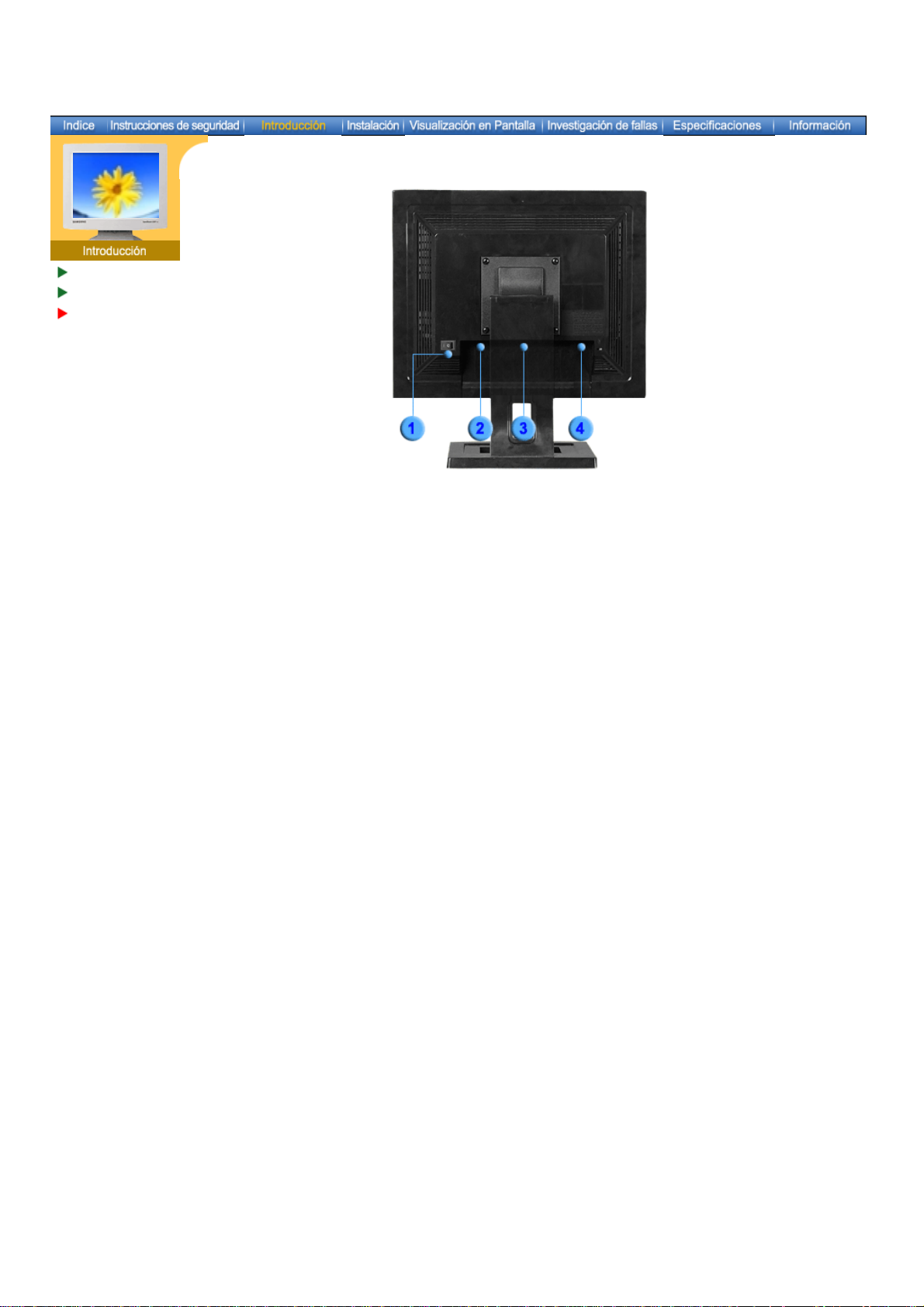
SyncMaster 171N/191N/170N/172N/192N/173N/193N
Desempaque
Parte Delantera
Parte Posterior
(La disposición en la parte posterior del monitor podría variar de producto a producto)
1. Botón de alimentación on/off
2. Toma de corriente
3. Puerto de
alimentación del
soporte
multimedia
4. Puerto D-Sub
Conecte el cordón de suministro eléctrico del monitor a la toma de corriente
de la parte trasera del monitor.
Conecte el cordón de suministro eléctrico del soporte multimedia con el
puerto de alimentación del soporte multimedia en la parte de atrás del
monitor
Conecte el D-SUB de 15 pins del cable de señal del vídeo al conector de
vídeo del PC en la parte posterior del computador.
Vea Conexión del Monitor para mayor información en lo referente a las conexiones de cable.
Nota:
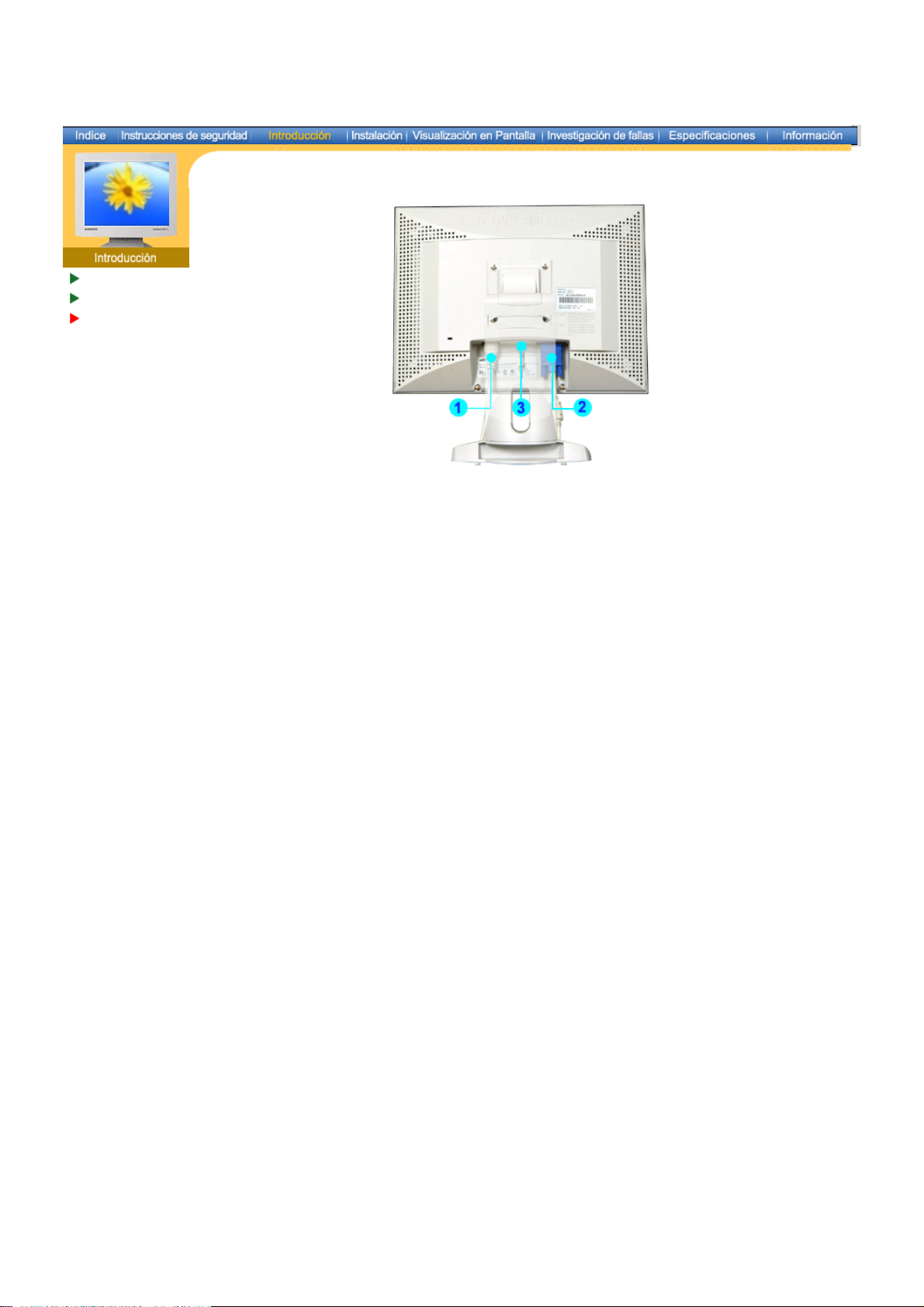
SyncMaster 171S/171V
Desempaque
Parte Delantera
Parte Posterior
(La disposición en la parte posterior del monitor podría variar de producto a producto)
1. Toma de
corriente
2. Puerto de
alimentación del
soporte
multimedia
3. Puerto D-Sub
Conecte el cordón de suministro eléctrico del monitor a la toma de corriente
de la parte trasera del monitor.
Conecte el cordón de suministro eléctrico del soporte multimedia con el
puerto de alimentación del soporte multimedia en la parte de atrás del
monitor
Conecte el D-SUB de 15 pins del cable de señal del vídeo al conector de
vídeo del PC en la parte posterior del computador.
Vea Conexión del Monitor para mayor información en lo referente a las conexiones de cable.
Nota:
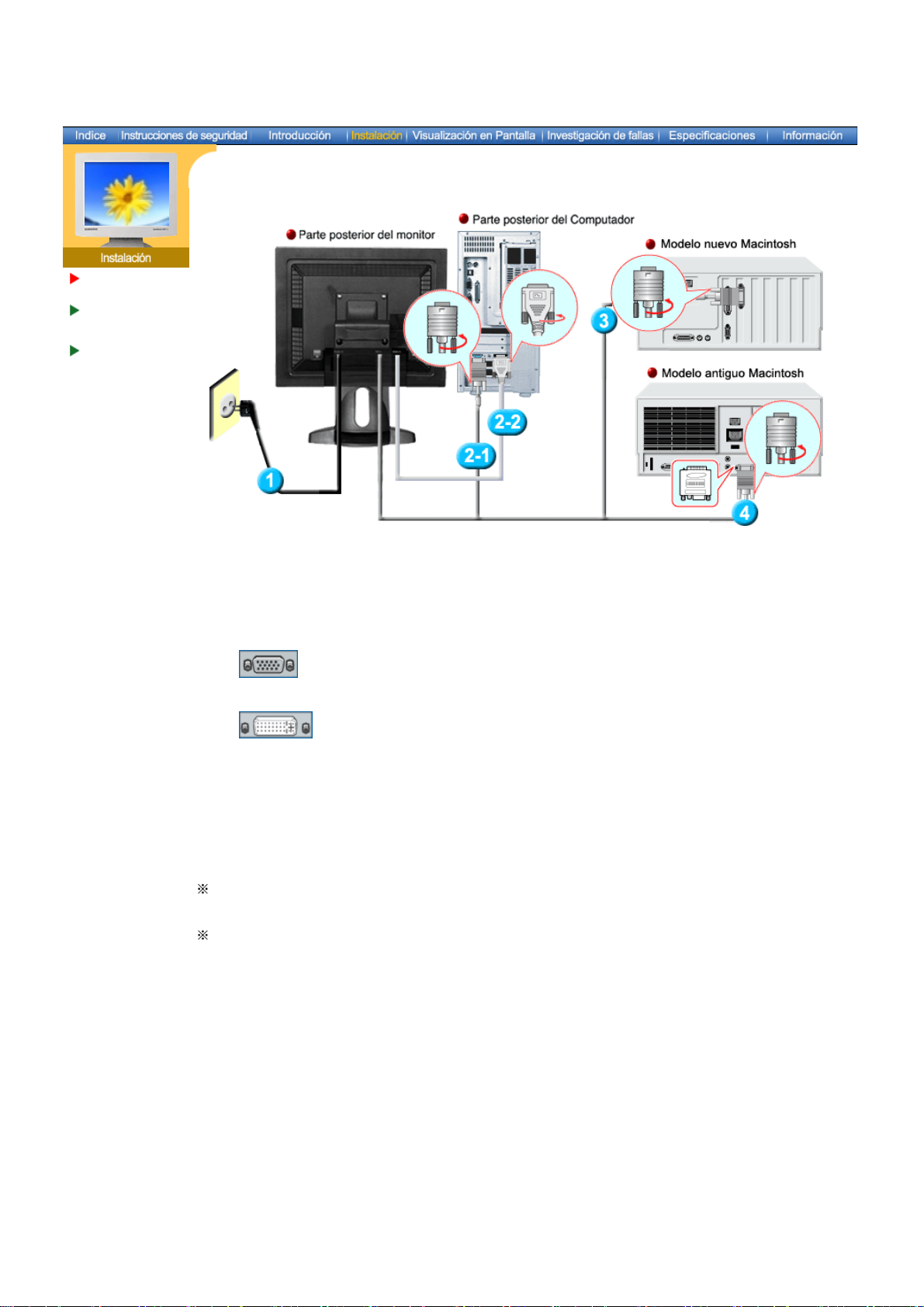
SyncMaster 181T
Conexión del
Monitor
Instalación del
Controlador de
Monitor
Cambiar la base
Conecte el cordón de suministro eléctrico del monitor a la toma de corriente de la parte trasera
1.
del monitor. Enchufar el cordón de suministro eléctrico del monitor a un tomacorriente cercano.
Usando el conector D-sub (analógico) en la tarjeta de vídeo.
2-1.
Conecte el D-SUB de 15 pins del cable de señal del vídeo al conector de vídeo del PC en la
parte posterior del monitor.
Usando el conector DVI (digital) en la tarjeta de vídeo.
2-2.
Conecte el cable DVI al puerto DVI que está ubicado en la parte posterior del monitor.
Connected to a Macintosh.
3.
Conecte el monitor al equipo Macintosh usando el cable de conexión D-SUB.
En el caso de un modelo antiguo de Macintosh, es necesario conectar el monitor usando un
4.
adaptador especial de Mac.
Prenda el computador y el monitor. Si el monitor presenta una imagen, la instalación está
5.
incompleta.
Es posible que aparezca una pantalla en blanco dependiendo del tipo de tarjeta de vídeo
utilizada, en caso de conectar simultaneamente los cables D-sub y DVI al mismo equipo.
Si el monitor está conectado correctamente utilizando el conector DVI pero se obtiene una
pantalla en blanco o difusa, compruebe si el estado del monitor (monitor status) está definido
como analógico. Pulse el botón Source (Fuente) para hacer que el monitor compruebe otra vez la
fuente de señal de entrada.
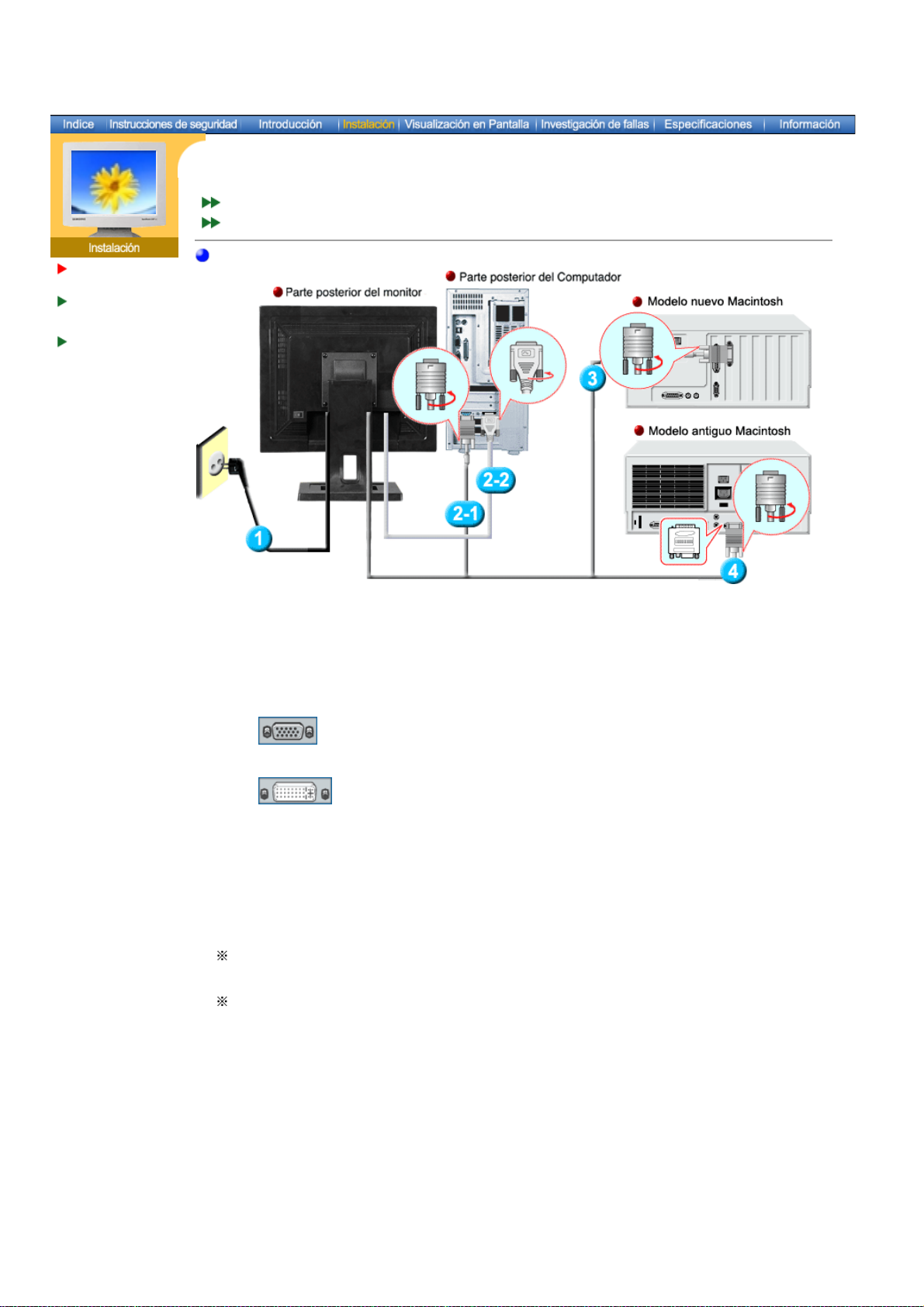
SyncMaster 191T
Conexión del
Monitor
Instalación del
Controlador de
Monitor
Cambiar la base
Instalación-Generales
Instalación-Multimedia (Opción)
Instalación-Generales
Conecte el cordón de suministro eléctrico del monitor a la toma de corriente de la parte trasera
1.
del monitor. Enchufar el cordón de suministro eléctrico del monitor a un tomacorriente cercano.
Usando el conector D-sub (analógico) en la tarjeta de vídeo.
2-1.
Conecte el D-SUB de 15 pins del cable de señal del vídeo al conector de vídeo del PC en la
parte posterior del monitor.
Usando el conector DVI (digital) en la tarjeta de vídeo.
2-2.
Conecte el cable DVI al puerto DVI que está ubicado en la parte posterior del monitor.
Connected to a Macintosh.
3.
Conecte el monitor al equipo Macintosh usando el cable de conexión D-SUB.
En el caso de un modelo antiguo de Macintosh, es necesario conectar el monitor usando un
4.
adaptador especial de Mac.
Prenda el computador y el monitor. Si el monitor presenta una imagen, la instalación está
5.
incompleta.
Es posible que aparezca una pantalla en blanco dependiendo del tipo de tarjeta de vídeo
utilizada, en caso de conectar simultaneamente los cables D-sub y DVI al mismo equipo.
Si el monitor está conectado correctamente utilizando el conector DVI pero se obtiene una
pantalla en blanco o difusa, compruebe si el estado del monitor (monitor status) está definido
como analógico. Pulse el botón Source (Fuente) para hacer que el monitor compruebe otra vez la
fuente de señal de entrada.
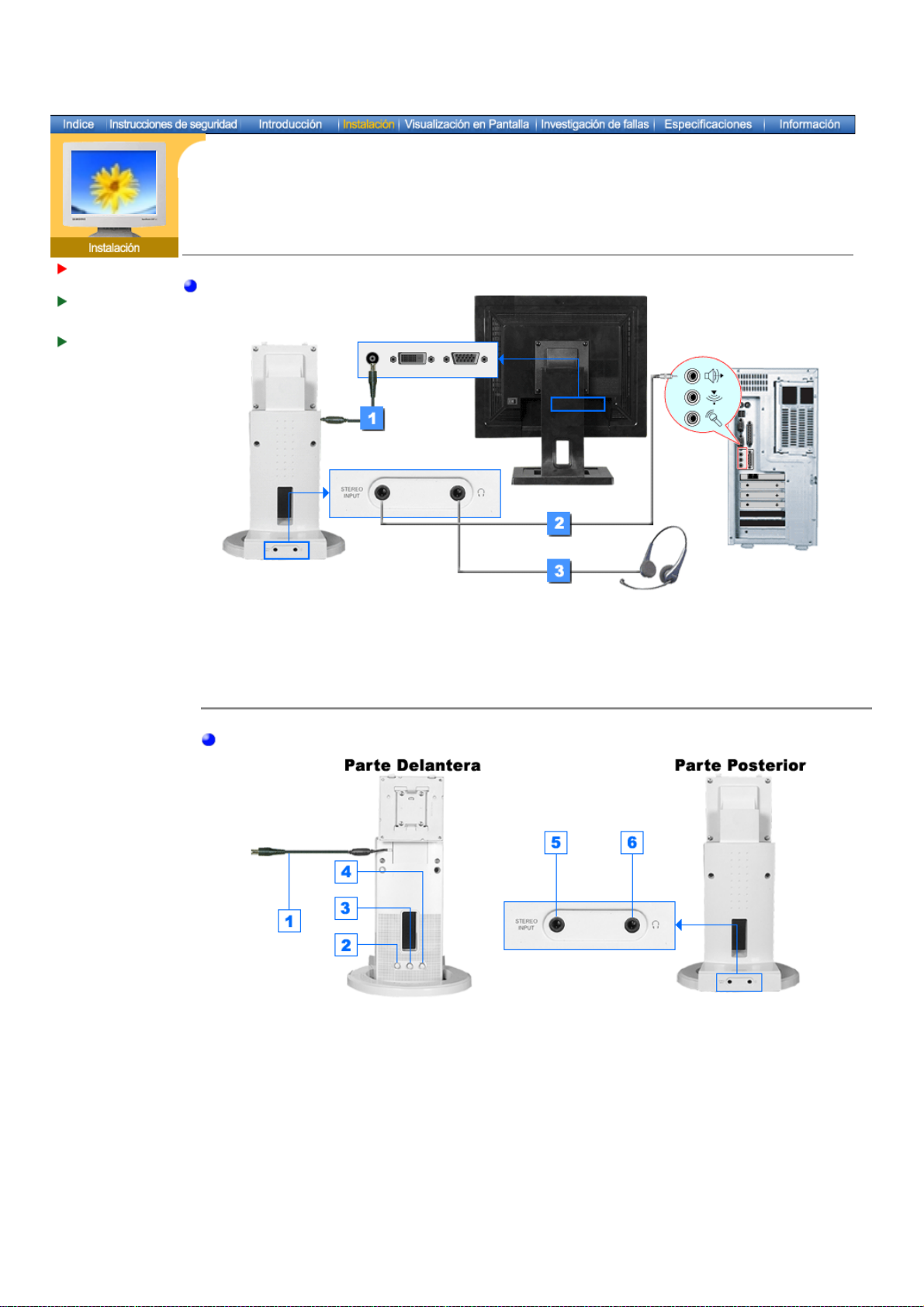
)
SyncMaster 191T
Conexión del
Monitor
Instalación del
Controlador de
Monitor
Cambiar la base
Instalación-Multimedia (Opción
1. Conecte el cordón de suministro eléctrico del soporte multimedia con el puerto de alimentación
del soporte multimedia en la parte de atrás del monitor
2. Conecte el cordón del estéreo de la fuente input. (ficha de sonido, computer, CD-ROM drive).
3. Para escuchar en privado, conecte aquí los auriculares.
Soporte por el Multimedia altavoz
1. Cordón eléctrico del puerto de alimentación del soporte multimedia
2. Volumen On/Off
3. Control del bass
4. Control treble
5. Toma de estéreo input
6. Toma auriculares
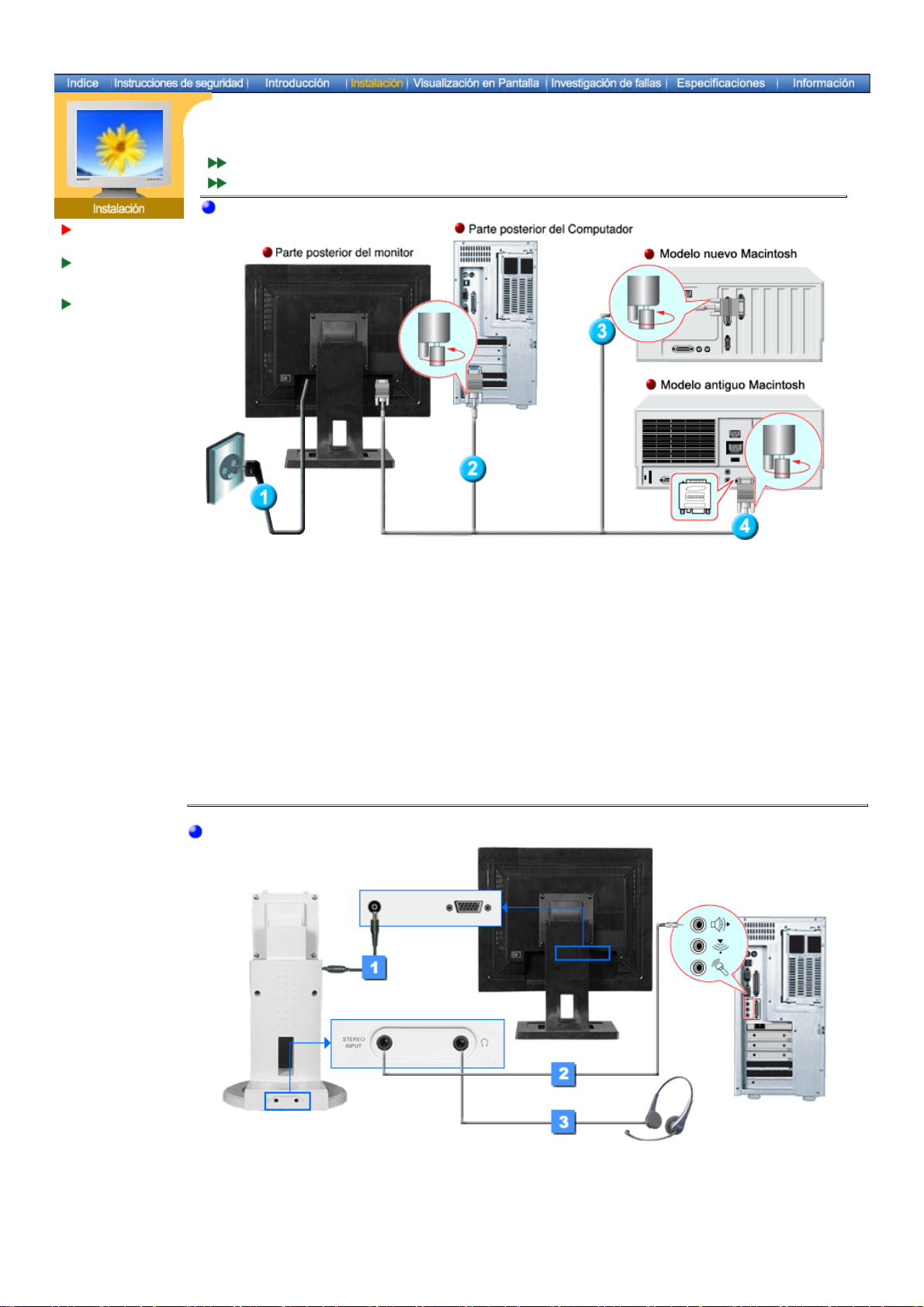
SyncMaster 171N/191N/170N/172N/192N/173N/193N
Conexión del
Monitor
Instalación del
Controlador de
Monitor
Cambiar la base
Instalación-Generales
Instalación-Multimedia (Opción)
Instalación-Generales
1. Conecte el cordón de suministro eléctrico del monitor a la toma de corriente de la parte trasera
del monitor.
Enchufar el cordón de suministro eléctrico del monitor a un tomacorriente cercano.
2. Conecte el D-SUB de 15 pins del cable de señal del vídeo al conector de vídeo del PC en la
parte posterior del monitor.
3. Conecte el monitor al equipo Macintosh usando el cable de conexión D-SUB.
4. En el caso de un modelo antiguo de Macintosh, es necesario conectar el monitor usando un
adaptador especial de Mac.
5. Prenda el computador y el monitor. Si el monitor presenta una imagen, la instalación está
incompleta.
Instalación-Multimedia (Opción)
1. Conecte el cordón de suministro eléctrico del soporte multimedia con el puerto de alimentación
del soporte multimedia en la parte de atrás del monitor
2. Conecte el cordón del estéreo de la fuente input. (ficha de sonido, computer, CD-ROM drive).
3. Para escuchar en privado, conecte aquí los auriculares.
